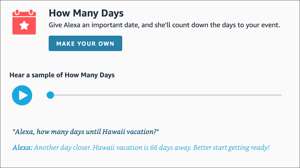Khi bạn kết hợp một Cắm thông minh [số 8] Với Alexa, bạn có thể bật hoặc tắt thiết bị bằng giọng nói bằng giọng nói của mình bằng Amazon Echo hoặc thiết bị hỗ trợ Alexa khác hoặc làm cho bất kỳ thiết bị hoặc thiết bị nào thông minh hơn một chút.
Những phích cắm thông minh hỗ trợ Alexa?
Khi mua sắm cho các phích cắm thông minh, bạn sẽ thấy rằng hầu hết trong số họ hỗ trợ Amazon Echo và các sản phẩm Alexa khác. Cách dễ nhất để biết liệu một phích cắm thông minh có hỗ trợ Alexa là bằng cách xem bao bì hay không.
Bạn nên tìm "Tương thích Alexa", "" hỗ trợ Alexa, "" hoạt động với Alexa, "hoặc một cái gì đó tương tự. Kiểm tra mô tả sản phẩm ở mặt sau của bao bì là tốt.
Nếu bạn đang mua sắm trực tuyến, hãy đọc kỹ tiêu và mô tả của trình cắm thông minh để xem liệu nó có hỗ trợ Alexa không.
Đối với một phím tắt, bạn có thể sử dụng tính năng tìm kiếm bằng cách nhấn Ctrl + F trên máy tính của mình (hoặc lệnh + F trên máy Mac) để tìm kiếm "Alexa". Nếu có trận đấu, họ sẽ xuất hiện được tô sáng. Bạn cũng có thể Tìm kiếm văn bản trong trình duyệt web của điện thoại thông minh của bạn [số 8] .
Bạn có thể tìm thấy nhiều phích cắm thông minh phổ biến trên Amazon, chẳng hạn như Amazon Smart Plug. [số 8] Cái gì Gosund Smart Plug. [số 8] , và KASA Smart Plug. [số 8] .
Cách ghép nối một phích cắm thông minh với Alexa
Khi bạn có một phích cắm thông minh tương thích với Alexa tiện dụng, bạn có thể bắt đầu quá trình ghép nối.
Cắm thông minh cần được cắm ở một nơi nào đó mà Wi-Fi của bạn có thể đạt được. Không quan trọng các thiết bị Alexa và phích cắm thông minh của bạn có liên quan đến nhau ở đâu. Họ không phải giao tiếp trực tiếp, họ giao tiếp qua Wi-Fi. Chỉ cần đảm bảo rằng Wi-Fi của bạn có thể đạt được cả hai.
Bây giờ, hãy mở ứng dụng Alexa trên điện thoại của bạn và nhấn vào tab "Thiết bị" ở dưới cùng của màn hình.
Nhấn vào biểu tượng dấu cộng ở góc trên bên phải. Ba tùy chọn sẽ xuất hiện. Nhấn "Thêm thiết bị."
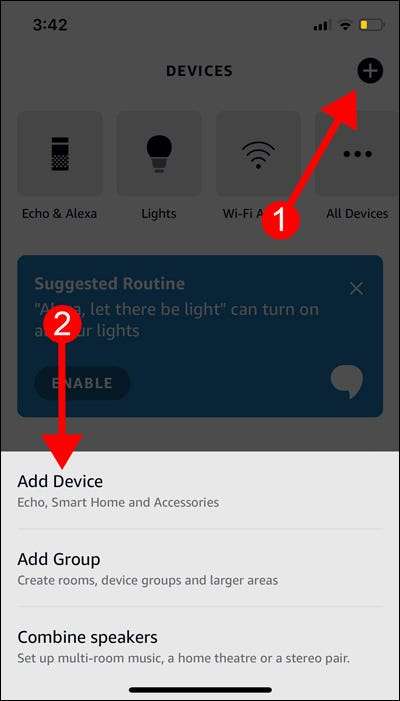
Nhấn "Cắm" trong tất cả các thiết bị.
Tìm kiếm nhà sản xuất thiết bị hoặc tên thương hiệu của phích cắm mà bạn muốn ghép với Alexa. Các tên thương hiệu được sắp xếp theo thứ tự bảng chữ cái, vì vậy hãy tiếp tục cuộn xuống cho đến khi bạn tìm thấy của bạn.
Khi bạn tìm thấy thương hiệu của mình, hãy làm theo các hướng dẫn trong ứng dụng Alexa. Nó sẽ hướng dẫn bạn tải xuống ứng dụng của thương hiệu của bạn để thiết lập phích cắm thông minh của bạn. Nếu bạn không thể tìm thấy thương hiệu của mình, hãy đọc Nếu bạn không thể tìm thấy tên thương hiệu trong quá trình thiết lập phần dưới đây.
Quá trình thiết lập khác nhau tùy thuộc vào thương hiệu, nhưng nó phải tương tự như việc thêm một thiết bị mới trong ứng dụng Alexa.
Bạn có thể sẽ cần phải tạo một tài khoản, đặt phích cắm thông minh sang chế độ ghép nối và kết nối nó với Wi-Fi của bạn. Ứng dụng thương hiệu sẽ hướng dẫn bạn với tất cả những điều này.
Khi bạn thiết lập phích cắm thông minh, bạn có thể bật và tắt trong ứng dụng của nhà sản xuất.
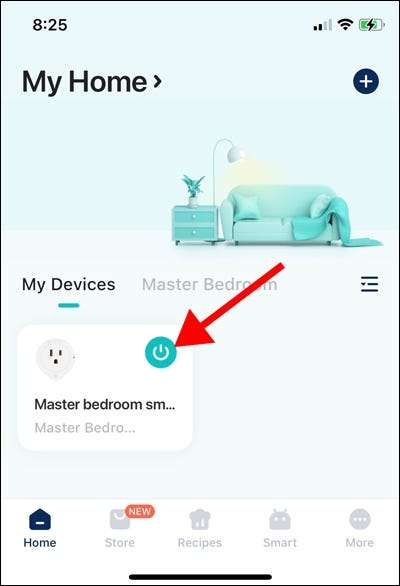
Quay trở lại ứng dụng Alexa. Alexa sẽ tự động tìm phích cắm của bạn và nhắc bạn đặt nó trong ứng dụng Alexa. Nếu Alexa không tự động tìm phích cắm của bạn, hãy đến Cặp qua cửa hàng kỹ năng phần dưới đây.
Nhấn "Thiết lập thiết bị" ở dưới cùng của màn hình.
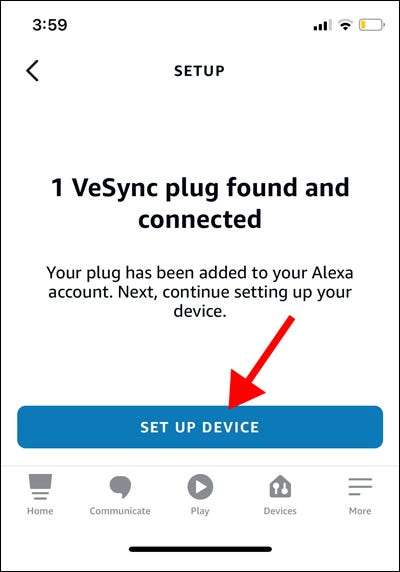
Bạn có thể thêm phích cắm của mình vào một nhóm các thiết bị thông minh để có thêm tổ chức. Thêm nó vào một nhóm bằng cách nhấn vào "Chọn nhóm." Bạn cũng có thể chọn bỏ qua bước này.
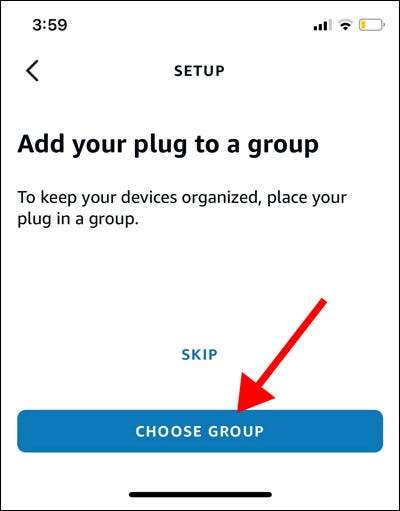
Nhấn "Tiếp tục" trên màn hình tiếp theo và sau đó "Xong." Bây giờ, phích cắm thông minh sẽ được thiết lập trên tài khoản Alexa của bạn, điều đó có nghĩa là nó được ghép nối với các thiết bị Alexa của bạn.
Bạn có thể kiểm tra xem việc ghép đôi có hoạt động hay không, "Alexa, bật [Tên cắm]" hoặc "Alexa, tắt [Tên cắm]."
Hãy chắc chắn rằng bạn đang nói tên chính xác của phích cắm thông minh của bạn. Kiểm tra kỹ xem bạn đã đặt tên cho thiết bị giống nhau trên cả thương hiệu của bạn và ứng dụng Alexa.
Nếu bạn không thể tìm thấy tên thương hiệu trong quá trình thiết lập
Nếu tên thương hiệu của trình cắm thông minh của bạn không được liệt kê trong ứng dụng Alexa, hãy cuộn đến dưới cùng và nhấn "Khác".
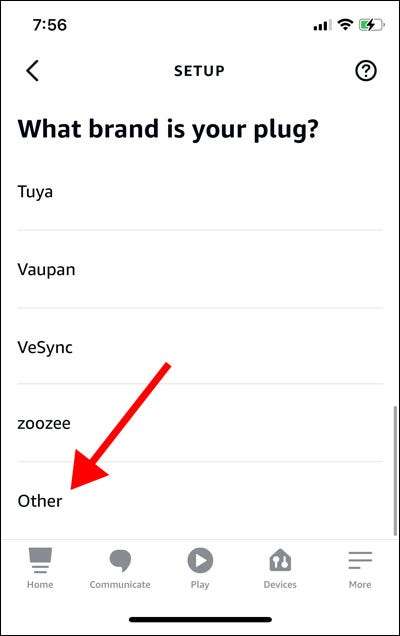
Nhấn "Khám phá các thiết bị" ở dưới cùng của màn hình.
Thiết bị Alexa của bạn sẽ bắt đầu tìm kiếm phích cắm thông minh của bạn. Khi đã tìm thấy, hãy làm theo các hướng dẫn trên ứng dụng Alexa để thiết lập và ghép nối trình cắm thông minh của bạn.
Nếu Alexa không thể tìm thấy trình cắm thông minh của bạn, ứng dụng sẽ đưa bạn đến một trang có bốn tùy chọn trợ giúp.
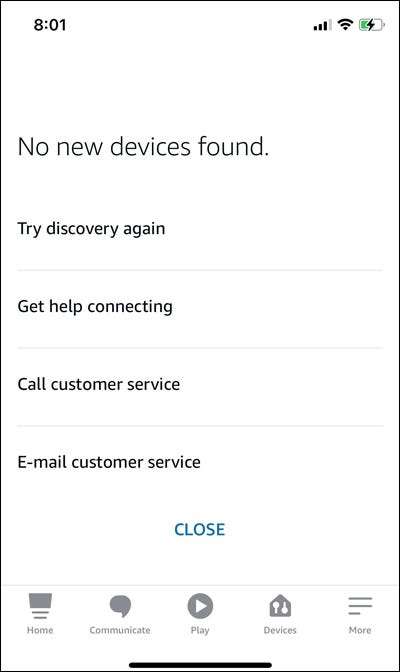
Hãy thử khám phá thiết bị của bạn một lần nữa.
Bạn cũng có thể thử cắm phích cắm thông minh của bạn gần hơn vào bộ định tuyến của bạn và sau đó thử lại. Nếu Alexa vẫn không thể tìm thấy phích cắm của bạn, hãy liên hệ với bộ phận hỗ trợ của Amazon bằng cách sử dụng các tùy chọn "Dịch vụ khách hàng" hoặc dịch vụ khách hàng "e-mail.
Cặp qua cửa hàng kỹ năng
Nếu Alexa không tự động tìm thấy trình cắm thông minh của bạn sau khi bạn thiết lập nó trong ứng dụng của nhà sản xuất, bạn phải ghép nó qua cửa hàng kỹ năng.
Trong ứng dụng Alexa, chạm vào "Tiếp theo" ở dưới cùng của màn hình.
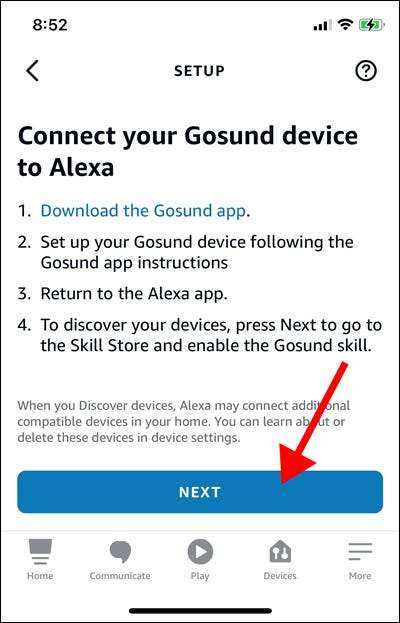
Nhấn "Kích hoạt để sử dụng."
Đăng nhập vào tài khoản của thương hiệu của bạn và làm theo các hướng dẫn trên màn hình để liên kết phích cắm của bạn với Alexa.
Cách kiểm soát phích cắm thông minh với Alexa
Sau khi ghép nối thành công phích cắm thông minh của bạn với Alexa, bạn có thể bật hoặc tắt bất kỳ thiết bị nào thông qua các thiết bị Alexa của mình. Bạn có thể thiết lập phích cắm thông minh để chạy theo lịch trình theo tạo ra một thói quen Alexa [số 8] .
Cắm bất kỳ thiết bị nào vào phích cắm thông minh của bạn và nói, "Alexa, bật [Tên cắm]," hoặc "Alexa, tắt [Tên cắm]."
Ghi chú: Điều này sẽ chỉ hoạt động cho các thiết bị có công tắc năng lượng vật lý có thể để lại ở vị trí "trên". Nếu bạn có thể cắm thiết bị của mình vào ổ cắm và nó ngay lập tức bật, nó sẽ hoạt động với một phích cắm thông minh. Nếu bạn luôn phải nhấn nút sau khi cắm nó vào, nó sẽ không.
Nếu bạn ở xa các thiết bị Alexa của bạn, bạn có thể mở ứng dụng Alexa và bật hoặc tắt thông minh từ đó.
Nhấn vào tab Thiết bị ở dưới cùng của màn hình & GT; Phích cắm. Sau đó, nhấn công tắc "Bật" hoặc "Tắt" bên cạnh tên của trình cắm thông minh của bạn.

Bây giờ bạn có thể sử dụng Alexa để bật và tắt thiết bị của mình. Bạn muốn làm điều đó cho nhiều thiết bị hơn? Tại sao không Mua thêm một số phích cắm thông minh [số 8] Trong
CÓ LIÊN QUAN: Các phích cắm thông minh tốt nhất để amp lên các thiết bị câm của bạn [số 8]